Pengantar
Unit pemrosesan pusat (CPU ), juga disebut prosesor pusat , prosesor utama atau hanya prosesor , adalah sirkuit elektronik yang mengeksekusi instruksi yang terdiri dari program komputer.
CPU melakukan operasi aritmatika, logika, pengontrolan, dan input/output (I/O) dasar yang ditentukan oleh instruksi dalam program.
Ini kontras dengan komponen eksternal seperti memori utama dan sirkuit I/O, dan prosesor khusus seperti unit pemrosesan grafis (GPU).
CPU dianggap sebagai otak dari sebuah Komputer. Anda mungkin ingin mengetahui detail dasar prosesor, kecepatan prosesor, arsitektur, jumlah inti, dan ukuran cache.
Pada artikel ini, kita akan membahas beberapa metode untuk menemukan informasi CPU di Linux menggunakan alat baris perintah.
CATATAN :Semua metode di bawah ini diuji dalam sistem RHEL 8.
Menggunakan lscpu
daftar cpu milik sekelompok perintah baris perintah, semua dengan “ls” start (misalnya lspci, lsusb, lspcmcia), dan informasi tentang komponen perangkat keras tertentu yang disediakan. Seperti namanya, dalam hal ini prosesor.
Perintah ini sangat berguna untuk dua kasus penggunaan:
- Apakah CPU cocok untuk sistem operasi 64-bit
- Jumlah inti dalam prosesor
- Temukan informasi CPU di Linux menggunakan lscpu perintah, jalankan saja:
lscpu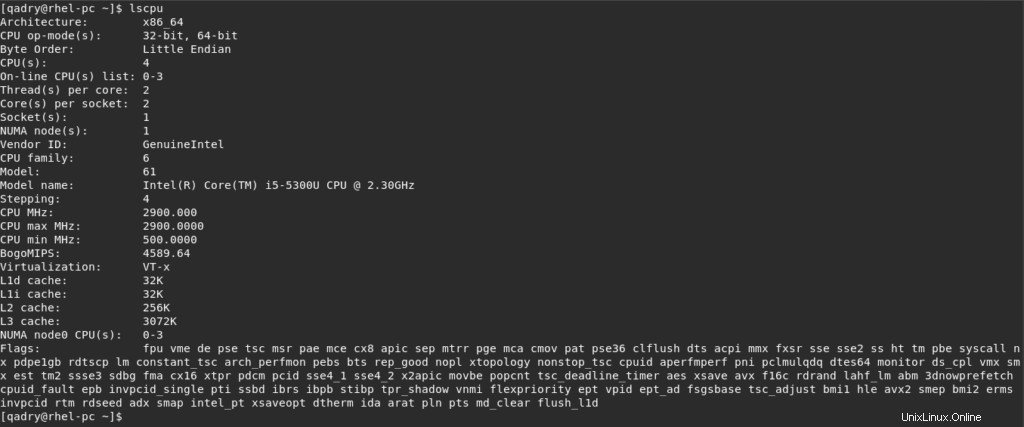
- Anda dapat memfilter hasil sebelumnya menggunakan grep perintah dengan detail tertentu seperti:
lscpu | grep -i 'Model'
- Untuk menemukan jumlah inti CPU, jalankan:
lscpu | grep -i "CPU(s)"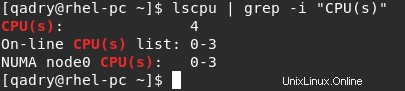
Menggunakan file /proc/cpuinfo
- Anda dapat menemukan info CPU dengan menampilkan isi file /proc/cpuinfo sebagai berikut:
cat /proc/cpuinfo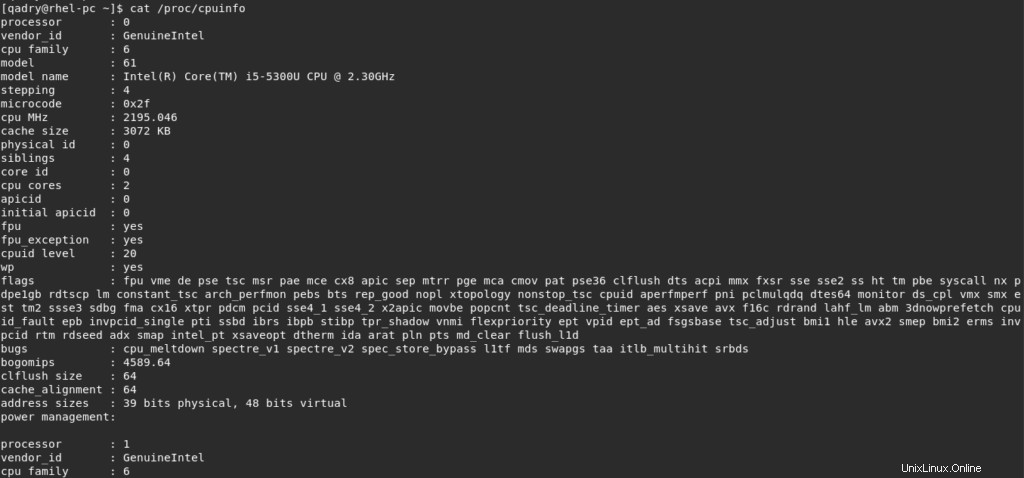
Menggunakan dmidecode
dmidecode adalah utilitas baris perintah ruang pengguna gratis untuk Linux yang dapat mengurai detail data SMBIOS komponen perangkat keras sistem dari tabel DMI (Desktop Management Interface).
Setelah menemukan tabel DMI, dmidecode akan menampilkan informasi perangkat keras sistem dalam format yang dapat dibaca manusia.
- Untuk menampilkan detail CPU dengan dmidecode
sudo dmidecode --type processor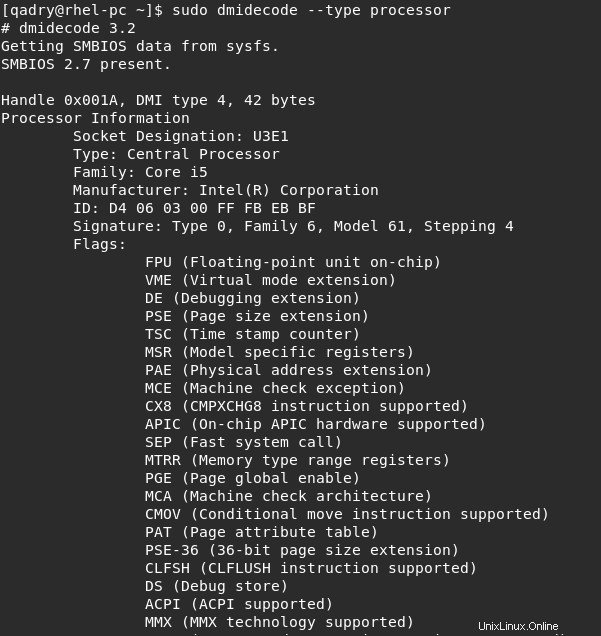
Menggunakan lshw
lshw (Hardware Lister) adalah alat kecil untuk memberikan informasi rinci tentang konfigurasi perangkat keras mesin. Ini dapat melaporkan konfigurasi memori yang tepat, versi firmware, konfigurasi mainboard, versi dan kecepatan CPU, konfigurasi cache, kecepatan bus , dll.
- Gunakan lshw untuk mendapatkan info CPU saja:
sudo lshw -class processor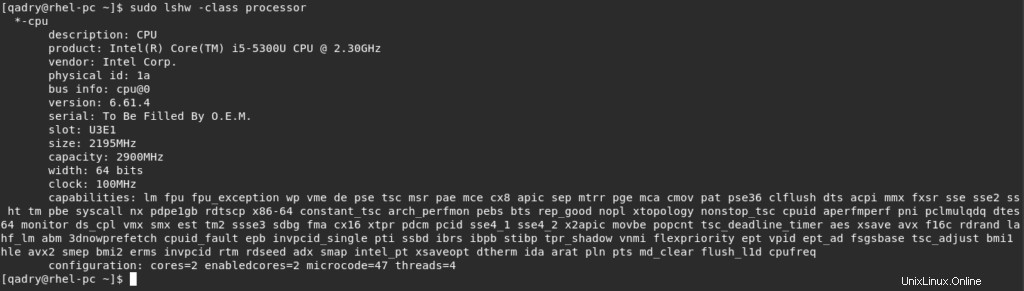
- Gunakan -short opsi untuk hanya menampilkan model prosesor seperti yang ditunjukkan di bawah ini
sudo lshw -short -class processor
Menggunakan di xi
inxi adalah alat informasi sistem baris perintah untuk menampilkan informasi sistem seperti CPU, driver, xorg, lingkungan desktop, Kernel, versi GCC, penggunaan RAM…dll
- Anda dapat menginstalnya dengan menjalankan baris perintah di bawah ini:
sudo dnf install inxi #centos,RHEL
sudo apt install inxi #Ubuntu- Untuk menampilkan info Prosesor menggunakan inxi gunakan -C opsi atau –cpu bendera:
inxi -C
inxi --cpu
Seperti yang ditunjukkan di atas, ini menampilkan jumlah inti, cache CPU, model CPU, Kecepatan Inti, kecepatan jam CPU, kecepatan min dan maksimal CPU.
Menggunakan cpuid
Cpuid perintah melihat informasi tentang CPU yang dikumpulkan dari instruksi CPUID, dan juga menampilkan model CPU yang tepat dari informasi tersebut.
- Untuk menginstal utilitas ini:
sudo dnf install cpuid #centos,RHEL
sudo apt install cpuid #Ubuntu- Untuk mendapatkan info CPU menggunakan perintah cpuid
cpuid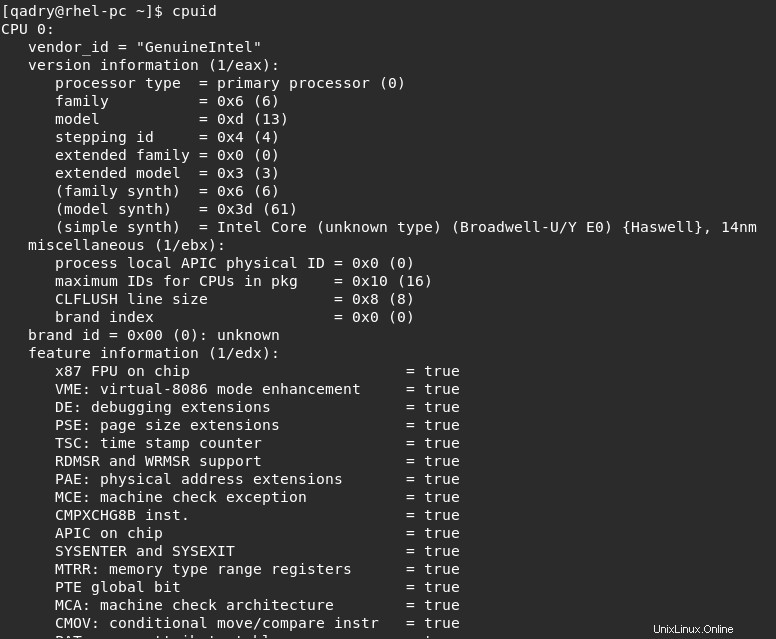
Menggunakan hwinfo
hwinfo (Informasi perangkat keras) adalah utilitas baris perintah untuk menemukan informasi perangkat keras sistem. Ini menampilkan detail ekstensif dari setiap perangkat keras.
- Untuk menginstalnya
sudo dnf install hwinfo #centos,RHEL
sudo apt install hwinfo #Ubuntu- Menampilkan informasi CPU dengan hwinfo menggunakan –cpu bendera:
sudo hwinfo --cpu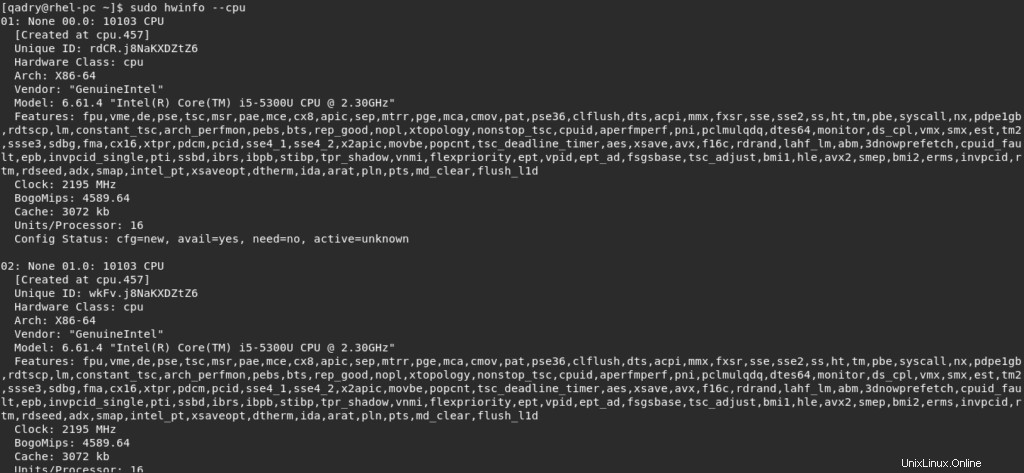
- Untuk meringkas keluaran terbaru untuk hwinfo, gunakan –short bendera seperti yang ditunjukkan di bawah ini
sudo hwinfo --short --cpu
Alat tambahan
- Anda bisa mendapatkan info CPU menggunakan nproc alat yang merupakan bagian dari GNU core-utils. Itu tidak memberikan banyak informasi tentang CPU. Ini hanya mencetak jumlah unit pemrosesan yang tersedia untuk proses saat ini seperti yang ditunjukkan di bawah ini.
nproc
OR
nproc --all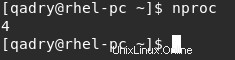
- Jika Anda ingin mengetahui arsitektur apa yang digunakan prosesor seperti broadwell, Sandybridge, dan Ivybridge, jalankan:
cat /sys/devices/cpu/caps/pmu_name 
CATATAN :Fie ini tidak tersedia untuk mesin dengan prosesor AMD.
Kesimpulan
Itu saja,
Dalam panduan ini, kami telah mengilustrasikan cara memeriksa dan menemukan informasi CPU di Linux melalui baris perintah dengan sekitar 7 metode selain beberapa fitur untuk masing-masing metode.
Terima kasih